Cómo configurar copias de seguridad automáticas con Dropbox
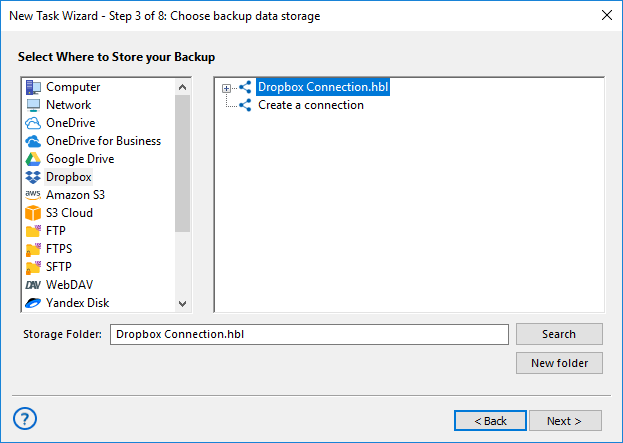
Introducción
En la era del almacenamiento en la nube, servicios como Dropbox son muy comunes. Dropbox es un servicio de alojamiento de archivos que ofrece almacenamiento en la nube, sincronización de archivos, nube personal y software cliente. Esto permite ampliar tu capacidad de almacenamiento colocando los datos en un entorno online.
La ventaja principal es que, si tu disco duro falla, los datos en la nube permanecen intactos. Sin embargo, Dropbox no funciona como un servicio de copia de seguridad automática completo por sí solo. Por defecto, necesitas cargar archivos manualmente o usar su sincronización; no reemplaza una estrategia de copias de seguridad con versiones, retención o restauraciones completas del sistema.
Importante: la sincronización de Dropbox no es un reemplazo de backups. Si borras o sobrescribes un archivo localmente y se sincroniza, ese cambio puede replicarse en la nube (a menos que uses versiones o funciones específicas).
¿Cómo configurar copias automáticas en Dropbox?
A continuación, dos métodos comunes y compatibles: Handy Backup y Acronis True Image. Ambos permiten programar tareas y usar Dropbox como destino o como fuente.
Usar Handy Backup
Handy Backup es un software que incluye un complemento para Dropbox. Permite tareas de copia, restauración y sincronización programadas.
Pasos básicos:
Abre Handy Backup.
Haz clic en Create en el panel principal para crear una nueva tarea de copia.
Selecciona los datos que quieres respaldar.
Selecciona el plug-in de Dropbox.
Haz clic en Create a connection.
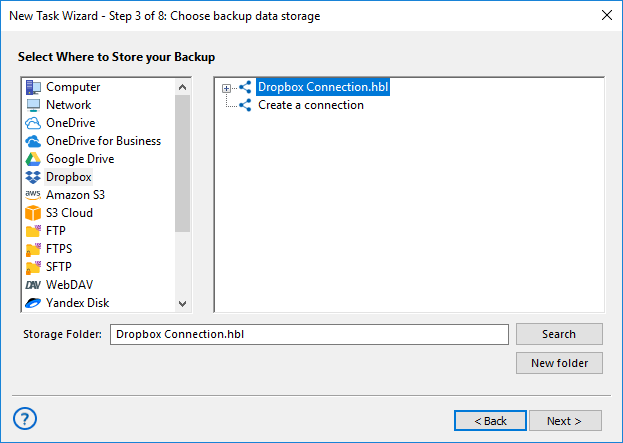
ALT: Interfaz de conexión de cuenta de Dropbox en Handy Backup mostrando campos para credenciales.
Introduce los datos de tu cuenta de Dropbox en la ventana emergente.
Dale acceso a Handy Backup a tu cuenta de Dropbox (autorización OAuth).
Continúa con el asistente para crear la tarea.
Pon un nombre a la tarea y finaliza el asistente.
Qué puedes hacer con Handy Backup:
- Copias programadas hacia y desde Dropbox.
- Restauraciones a la ubicación original o a una nueva ruta.
- Sincronizaciones programadas entre Dropbox y otros servicios (por ejemplo, Google Drive).
- Operaciones que usan las APIs de los servicios para no depender sólo de la carpeta de sincronización local.
⇒ Descargar Handy Backup (nota: enlace oficial desde el proveedor).
Usar Acronis True Image
Acronis ofrece copias de seguridad de imagen y archivos, y puede enviar copias a ubicaciones en la nube compatibles.
Pasos básicos:
Abre Acronis True Image.
Haz clic en Backup.
Haz clic en Add backup para añadir una nueva copia.
Haz clic en el icono de origen y selecciona qué quieres respaldar:
- Disks and partitions
- Files and folders
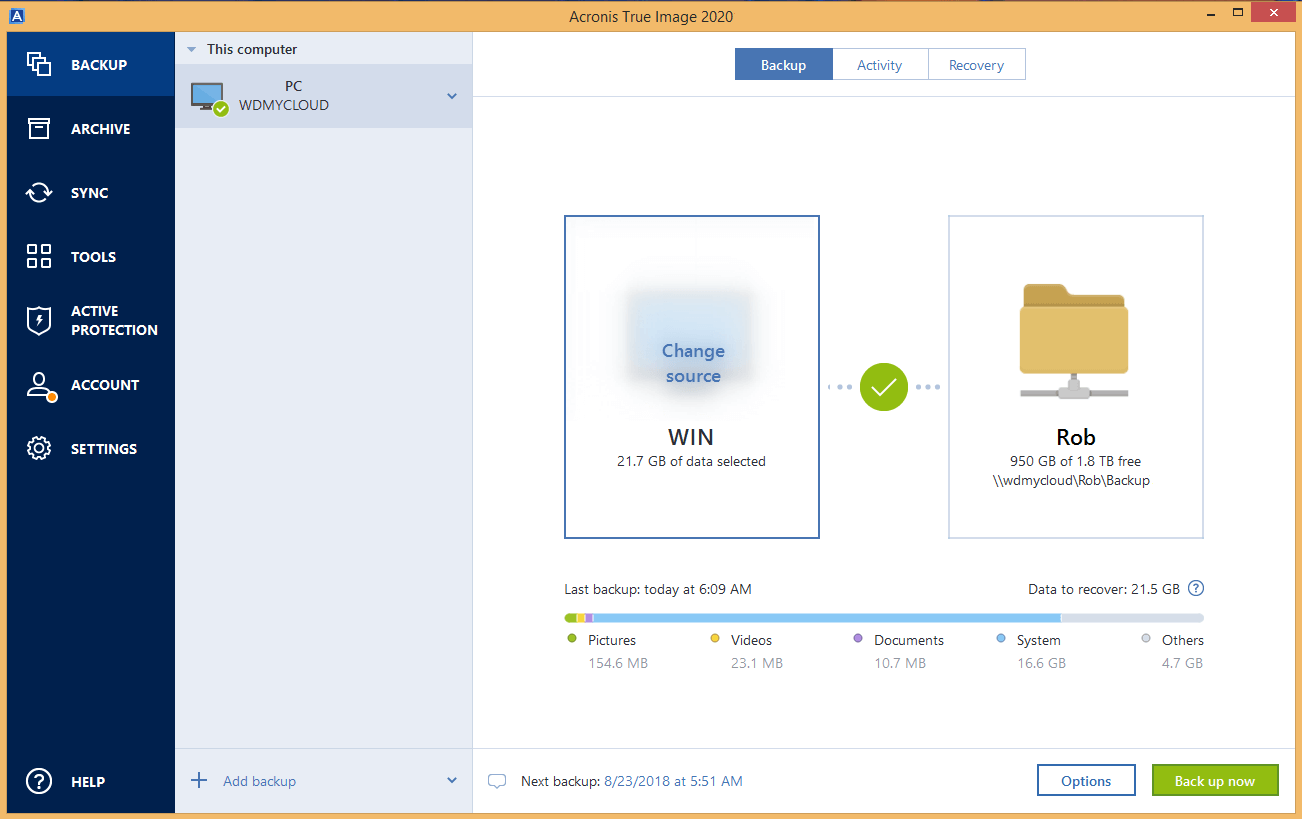
ALT: Selección de origen de copia en Acronis: discos, particiones, archivos y carpetas.
Selecciona el disco/partición o las carpetas específicas a respaldar.
Haz clic en el icono de destino y selecciona Dropbox (o el destino que prefieras).
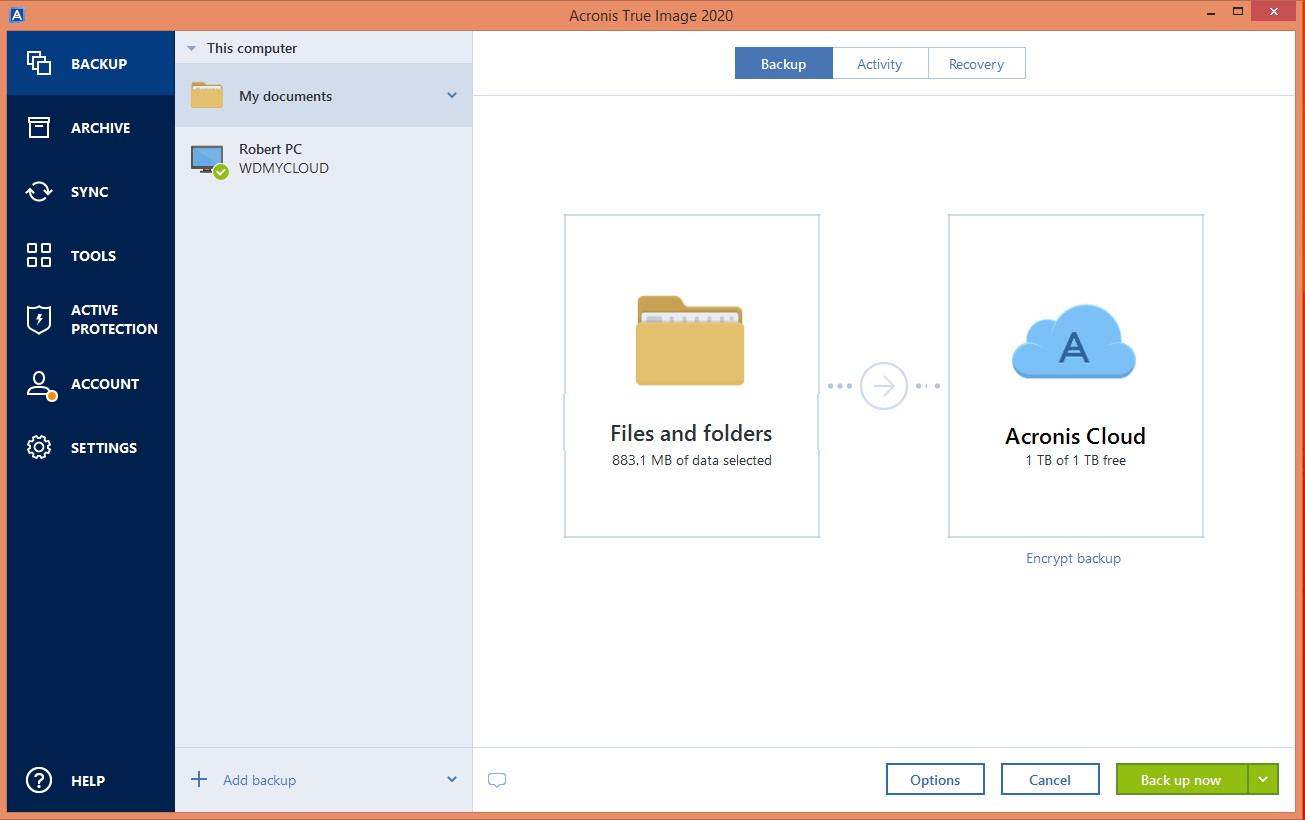
ALT: Selector de destino en Acronis True Image mostrando opciones de almacenamiento en la nube.
Nota: para usar ciertas funciones en la nube es posible que necesites Acronis True Image Advanced o Premium.
Haz clic en Back up now o programa una start time option.
⇒ Descargar Acronis True Image (nota: verifica la edición necesaria para copias en la nube).
Alternativas y enfoques adicionales
Si no quieres usar Handy Backup o Acronis, hay otras vías:
- rclone: herramienta de línea de comandos para sincronizar y copiar datos entre almacenamiento local y servicios en la nube (incluye Dropbox). Buena para automatización con scripts/programador de tareas.
- Sincronizadores y clientes con versión: buscar herramientas que conserven versiones y retención (importantísimo para recuperar borrados accidentales).
- Servicios de respaldo gestionados: proveedores que realizan backups periódicos y ofrecen soporte de restauración.
- Scripts con cron/Task Scheduler + API de Dropbox: para entornos controlados o personalizados.
Counterejemplos / cuándo falla cada enfoque:
- Si tu objetivo es recuperar todo un sistema tras fallo de hardware, usar solo la carpeta de Dropbox no basta. Necesitas imágenes completas (disk images) o un sistema de backup de arranque.
- Si dependes de sincronización bilateral, un borrado accidental puede replicarse y eliminar la copia en la nube.
- Las soluciones basadas en APIs pueden verse limitadas por cuotas, límites de tasa o espacio disponible en la cuenta.
Mini-metodología para implementar backups automáticos con Dropbox
- Definir alcance: ¿qué respaldar? (archivos, carpetas, particiones, imágenes de disco).
- Frecuencia: hora, diaria, semanal. Define RPO (pérdida de datos aceptable).
- Retención: ¿cuántas versiones conservar? ¿por cuánto tiempo?
- Seguridad: cifrado en tránsito y en reposo; claves/contraseñas separadas.
- Pruebas: restauraciones periódicas para verificar integridad.
- Monitorización: alertas por fallos de tarea.
Flujo de decisión rápido (Mermaid)
flowchart TD
A[¿Necesitas imagen de disco completa?] -->|Sí| B[Usa Acronis u otra solución de imágenes]
A -->|No| C[¿Prefieres GUI o CLI?]
C -->|GUI| D[Handy Backup u otro cliente]
C -->|CLI| E[rclone o scripts con API]
D --> F[Programar, probar restauración]
E --> FListas de verificación por rol
Administrador de TI:
- Definir políticas de retención.
- Establecer cuentas de servicio y permisos.
- Programar pruebas de restauración trimestrales.
Usuario doméstico:
- Seleccionar carpetas importantes (documentos, fotos).
- Configurar una copia automática diaria o semanal.
- Verificar espacio de Dropbox y versiones activadas.
Responsable de seguridad:
- Habilitar cifrado y 2FA en la cuenta de Dropbox.
- Guardar claves de recuperación en un lugar seguro.
- Revisar accesos de aplicaciones conectadas.
Pruebas y criterios de aceptación (sencillo)
- La tarea de backup se ejecuta según la programación sin errores.
- Se puede restaurar un archivo individual desde la copia en Dropbox.
- Se puede restaurar un conjunto de archivos a una ubicación alternativa.
- El sistema notifica fallos y mantiene registros.
Glosario (1 línea cada término)
- RPO: Punto objetivo de recuperación; cuánto dato puedes permitir perder.
- Retención: Tiempo que se mantienen versiones o copias.
- Imagen de disco: Copia sector por sector de un disco o partición.
Resumen final
Configurar copias de seguridad automáticas con Dropbox normalmente requiere una herramienta adicional. Handy Backup y Acronis True Image son soluciones maduras que facilitan la programación, restauración y sincronización. Alternativas como rclone o scripts personalizados funcionan bien para usuarios avanzados. Define tu política (alcance, frecuencia, retención), prueba restauraciones y protege las credenciales.
Si conoces otra herramienta útil o tienes un caso especial, deja un comentario o comparte tu experiencia.
[wl_navigator]
Materiales similares

Podman en Debian 11: instalación y uso
Apt-pinning en Debian: guía práctica

OptiScaler: inyectar FSR 4 en casi cualquier juego
Dansguardian + Squid NTLM en Debian Etch

Arreglar error de instalación Android en SD
